自動製図ソフトパタピッで
おしゃれを遊ぼう!
パタピッマガジン
製図 ニット

パタピッ は数値を打ち込むだけで、たった数秒で画面に製図ができ上がる唯一の自動製図ソフトです。
オーダー事業、アパレル事業で製図ロボットとして活躍する一方、一般ユーザーにも広がり
誰でも使え、誰でもおしゃれを叶えるソフトとして広く愛用されています。
●洋裁が初めて、製図が初めての人は・・・パタピッ 入門ソフトから始めましょう
詳細は

●経験者は・・・スーパーパタピッ ソフトをお勧めします。
詳細は

●製図のプロを目指す方は・・・スーパーパタピッ とCADの両操作で工業用パターンを作成。
商品と価格紹介は

 ・・・星の数でランク分け。三ツ星までできたら、雑誌の写真やショーウインドーで目に止まった素敵な服を自由に無限に製図する「基礎力」が付いたという目安になるよ。
・・・星の数でランク分け。三ツ星までできたら、雑誌の写真やショーウインドーで目に止まった素敵な服を自由に無限に製図する「基礎力」が付いたという目安になるよ。パタピッ を道具に、頭に思い描いたデザインを自由に短時間で製図する夢の技を実現してください。


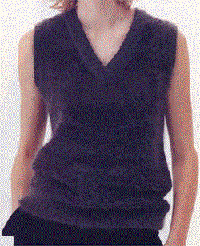 ざっくり編んだニット生地が服地屋さんの店頭に並んでいます。 裁断してミシンで縫って作りましょう。
ざっくり編んだニット生地が服地屋さんの店頭に並んでいます。 裁断してミシンで縫って作りましょう。伸びる素材の正しい扱い方を覚えると、それは簡単に短時間ででき上がりますよ。
ここではニット生地を切って縫うという前提で製図を解説しますが、パタピッ は編み物の製図でも広く使われています。手編み、機械編みの製図にもご利用ください。
(※ 縫い方は、当ソーイング講座の短期講座で学習ができます。
ソーイング講座の詳細はしてご覧ください。)


パタピッ ユーザーは下記のソフトを使って、以下の操作方法に従い製図を作成しましょう。 my パターン ができ上がります!

(★印は「スーパーパタピッ セット」に含まれるソフトです。)


ニット素材を使用した入力例です。「超スリム」を使用します。
パタピッ 入門ソフトを使って同じ様な製図を引くことができます。
「バスト」と「ヒップ」の入力数値を下表から4cmマイナスした数値を打ち込んでください。
下表にない項目は飛ばして同様の操作で使用してください。

数値を打ち込んで数秒待つと、製図が画面に現れます。(下左図)
前身頃のネックラインを緩やかなカーブでVネックにしましょう。(青色線)
ネックラインにリブニットの線を引きます。
3cm幅に引きましょう。
裾にもリブを付けます。
6cm幅の製図を引きますが、幅は腰周りの約90%とします。
これは、ニットの伸びの具合のもよりますので、リブを裁断したら腰に巻いてみて、程よいフィット具合で寸法を決めるのが良いでしょう。
ネックのリブは製図では曲線ですが、実際に縫いつける生地はカーブで裁断はしません。
このネックの縫製については、ニット製品の基本です。
講座、またはテキスト等を参考に製作してください。
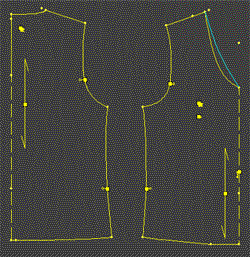
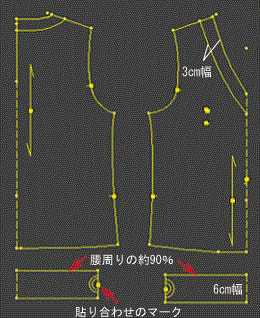
伸縮素材の縫製では、型崩れに充分注意しましょう。
裁断後は、縫製の前に肩やネックラインに伸び防止をします。この過程を省くと、肩は伸び、ネックサイズは大きくなり、期待したラインでなく形の崩れた服になります。
ニット用の伸び止めテープが市販されていますので、肩やネックラインに貼ってからミシン縫いをしましょう。
4本ロックで縫う製法で解説している講座がありますが、直線縫いのミシンでニット製品を作ることができます。当講座では、誰でも楽しめる方法として 直線ミシンで縫う方法をお勧めしています。様々なコツや注意点はありますが、一般家庭にある普通のミシンで、既製服の様なでき上がりが楽しめます。短時間で仕上がり、洋裁初心者にお勧めです。
遠方からの受講生が集う「一日集中講座」では、この類の服ですと 初心者でも一回の受講で1~2着が仕上がります。
コツを学びにいらっしゃいませんか。
ニット素材の扱いや注意点、コツを覚えると、このデザイン以外にも、カーディガンやニットワンピース、ニットパンツなども ご家庭で直線縫いミシンを使って楽しめます。
お洋服作りのきっかけに気軽にご参加ください。
「一日集中講座」の詳細は
 してご覧ください。
してご覧ください。(※ ソーイングレッスンの「一日集中講座」は、「縫う」講座です。製図講座ではありません。製図講座は別枠で設けております。)
当講座が作成しているテキストでもこの方法を解説しています。講座に参加できない方は、テキストをご利用ください。
テキストの詳細は
 してご覧ください。
してご覧ください。コメント ( 0 ) | Trackback ( 0 )
製図 ニット

パタピッ は数値を打ち込むだけで、たった数秒で画面に製図ができ上がる唯一の自動製図ソフトです。
オーダー事業、アパレル事業で製図ロボットとして活躍する一方、一般ユーザーにも広がり
誰でも使え、誰でもおしゃれを叶えるソフトとして広く愛用されています。
●洋裁が初めて、製図が初めての人は・・・パタピッ 入門ソフトから始めましょう
詳細は

●経験者は・・・スーパーパタピッ ソフトをお勧めします。
詳細は

●製図のプロを目指す方は・・・スーパーパタピッ とCADの両操作で工業用パターンを作成。
商品と価格紹介は

 ・・・星の数でランク分け。三ツ星までできたら、雑誌の写真やショーウインドーで目に止まった素敵な服を自由に無限に製図する「基礎力」が付いたという目安になるよ。
・・・星の数でランク分け。三ツ星までできたら、雑誌の写真やショーウインドーで目に止まった素敵な服を自由に無限に製図する「基礎力」が付いたという目安になるよ。パタピッ を道具に、頭に思い描いたデザインを自由に短時間で製図する夢の技を実現してください。



ざっくり編んだニット生地が服地屋さんの店頭に並んでいます。 裁断してミシンで縫って作りましょう。
伸びる素材の正しい扱い方を覚えると、それは簡単に短時間ででき上がりますよ。
上は、服地の店大塚屋(名古屋車道)で販売している服地で製作した服です。
同じ製図を使って、ちょっと変化させています。(2Fに展示中)
縫い方は、当ソーイング講座の短期講座で学習ができます。
ソーイング講座の詳細はしてご覧ください。


パタピッ ユーザーは下記のソフトを使って、以下の操作方法に従い製図を作成しましょう。 my パターン ができ上がります!


(★印は「スーパーパタピッ セット」に含まれるソフトです。)


ニット素材を使用した入力例です。「スリム」を使用します。
パタピッ 入門ソフトを使って同じ様な製図を引くことができます。
下表にない項目は飛ばして同様の操作で使用してください。
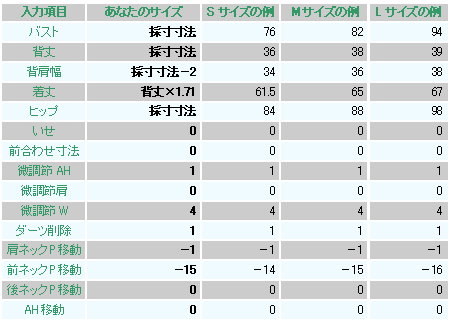
数値を打ち込んで数秒待つと、製図が画面に現れます。(下図)
前身頃のネックラインを緩やかなカーブでVネックにしましょう。
他に修正する部分はありませんので、そのまま印刷して使用します。
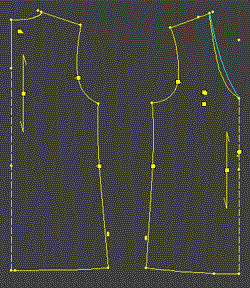
左写真の服は、裾を絞ってブラウジングさせています。右写真は、製図のまま作成しています。
 「ギャザー(中)」を使用
「ギャザー(中)」を使用身頃の前後アームホールを計測し袖ソフトを呼び出して入力します。
アームホールの計測は、アームホールの線上を右クリックすると画面に計測数値が表示されますので、その数値を「前AH」と「後AH」に入力すると、身頃にぴったりの袖ができ上がります。

数値を打ち込んで数秒待つと、下の製図が画面に現れます。(黄色線)
袖口のパフ分量をもう少し増やしましょう。
袖口両端の点を2.5cmずつ外側に移動します。(青色線)
この袖ソフトは、袖口に開きがあり、カフスにはボタンを付ける製図が自動で現れますが、今回のデザインの様にニット素材で作る場合は、開きもボタンも必要ありません。筒状態に縫って簡単に仕上げましょう。
開きを示すラインやボタンは消しましょう。
 を使って、袖口にカフスを付けて利用しても構いませんが、
を使って、袖口にカフスを付けて利用しても構いませんが、 を使用すれば、パフ分量やバランス等も自動で処理してくれますので、ここでは簡単に操作できる
を使用すれば、パフ分量やバランス等も自動で処理してくれますので、ここでは簡単に操作できる を使用しました。
を使用しました。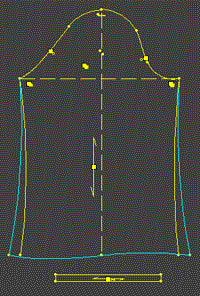
このデザインの袖幅の目安は、Sサイズ 32cm、Mサイズ 35cm、Lサイズ 39cmです。
伸縮素材の縫製では、型崩れに充分注意しましょう。
裁断後は、縫製の前に肩やネックラインに伸び防止をします。この過程を省くと、肩は伸び、ネックサイズは大きくなり、期待したラインでなく形の崩れた服になります。
ニット用の伸び止めテープが市販されていますので、肩やネックラインに貼ってからミシン縫いをしましょう。
4本ロックで縫う製法で解説している講座がありますが、直線縫いのミシンでニット製品を作ることができます。当講座では、誰でも楽しめる方法として 直線ミシンで縫う方法をお勧めしています。様々なコツや注意点はありますが、一般家庭にある普通のミシンで、既製服の様なでき上がりが楽しめます。短時間で仕上がり、洋裁初心者にお勧めです。
遠方からの受講生が集う「一日集中講座」では、この類の服ですと 初心者でも一回の受講で1~2着が仕上がります。
コツを学びにいらっしゃいませんか。
ニット素材の扱いや注意点、コツを覚えると、このデザイン以外にも、カーディガンやニットワンピース、ニットパンツなども ご家庭で直線縫いミシンを使って楽しめます。
お洋服作りのきっかけに気軽にご参加ください。
「一日集中講座」の詳細は
 してご覧ください。
してご覧ください。(※ ソーイングレッスンの「一日集中講座」は、「縫う」講座です。製図講座ではありません。製図講座は別枠で設けております。)
当講座が作成しているテキストでもこの方法を解説しています。講座に参加できない方は、テキストをご利用ください。
テキストの詳細は
 してご覧ください。
してご覧ください。コメント ( 0 ) | Trackback ( 0 )
製図 ニット

パタピッ は数値を打ち込むだけで、たった数秒で画面に製図ができ上がる唯一の自動製図ソフトです。
オーダー事業、アパレル事業で製図ロボットとして活躍する一方、一般ユーザーにも広がり
誰でも使え、誰でもおしゃれを叶えるソフトとして広く愛用されています。
●洋裁が初めて、製図が初めての人は・・・パタピッ 入門ソフトから始めましょう
詳細は

●経験者は・・・スーパーパタピッ ソフトをお勧めします。
詳細は

●製図のプロを目指す方は・・・スーパーパタピッ とCADの両操作で工業用パターンを作成。
商品と価格紹介は

 ・・・星の数でランク分け。三ツ星までできたら、雑誌の写真やショーウインドーで目に止まった素敵な服を自由に無限に製図する「基礎力」が付いたという目安になるよ。
・・・星の数でランク分け。三ツ星までできたら、雑誌の写真やショーウインドーで目に止まった素敵な服を自由に無限に製図する「基礎力」が付いたという目安になるよ。パタピッ を道具に、頭に思い描いたデザインを自由に短時間で製図する夢の技を実現してください。


 ざっくり編んだニット生地が服地屋さんの店頭に並んでいます。 裁断してミシンで縫って作りましょう。
ざっくり編んだニット生地が服地屋さんの店頭に並んでいます。 裁断してミシンで縫って作りましょう。伸びる素材の正しい扱い方を覚えると、それは簡単に短時間ででき上がりますよ。
当ソーイング講座では、初心者が簡単に縫え、既製服の様に仕上がる方法を分かり易く伝えています。
S,M,L等の規定サイズの型紙ではありません。あなたの好みのフィット具合で製図ができ上がります。
県外受講者対象の「一日集中講座」では、ミシンが初めての方でも、この類の服であれば 一日受講で確実に仕上がります。
洋裁の「初めの一歩」に是非お勧めします。
(※ ソーイングレッスンの「一日集中講座」は、「縫う」講座です。製図講座ではありません。製図講座は別枠で設けております。)


パタピッ ユーザーは下記のソフトを使って、以下の操作方法に従い製図を作成しましょう。 my パターン ができ上がります!


(★印は「スーパーパタピッ セット」に含まれるソフトです。)


ニット素材を使用した入力例です。「スリム」を使用します。
パタピッ 入門ソフトを使って同じ様な製図を引くことができます。
下表にない項目は飛ばして同様の操作で使用してください。
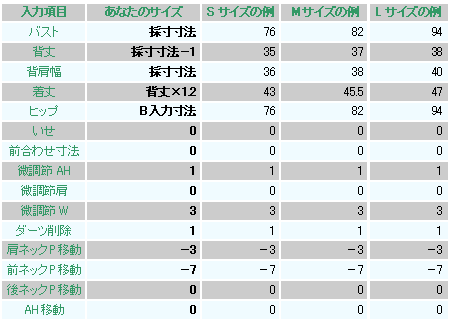
数値を打ち込んで数秒待つと、製図が画面に現れます。(下図)
丈はヒップに届きません。 ヒップ入力数値をバスト入力数値と同寸で操作しました。
前身頃のネックラインを緩やかなカーブでVネックにしましょう。(青色線)
他に修正する部分はありませんので、そのまま印刷して使用します。


身頃の前後アームホールを計測し袖ソフトを呼び出して入力します。
アームホールの計測は、アームホールの線上を右クリックすると画面に計測数値が表示されますので、その数値を「前AH」と「後AH」に入力すると、身頃にぴったりの袖ができ上がります。

数値を打ち込んで数秒待つと、下の製図が画面に現れます。

このデザインの袖幅の目安は、Sサイズ 32cm、Mサイズ 35cm、Lサイズ 39cmです。
こちらも 修正する部分はありませんのでこのまま印刷して使用します。
マフラー
布の端をマフラー用に残して身頃や袖を裁断しましょう。
でき上がり寸法としては、幅25cm、長さ120cmが理想でしょう。
余り布の都合で、幅が細くなったり丈が短くなっても構わないでしょう。
伸縮素材の縫製では、型崩れに充分注意しましょう。
裁断後は、縫製の前に肩やネックラインに伸び防止をします。この過程を省くと、肩は伸び、ネックサイズは大きくなり、期待したラインでなく形の崩れた服になります。
ニット用の伸び止めテープが市販されていますので、肩やネックラインに貼ってからミシン縫いをしましょう。
4本ロックで縫う製法で解説している講座がありますが、直線縫いのミシンでニット製品を作ることができます。当講座では、誰でも楽しめる方法として 直線ミシンで縫う方法をお勧めしています。様々なコツや注意点はありますが、一般家庭にある普通のミシンで、既製服の様なでき上がりが楽しめます。短時間で仕上がり、洋裁初心者にお勧めです。
遠方からの受講生が集う「一日集中講座」では、この類の服ですと 初心者でも一回の受講で1~2着が仕上がります。
コツを学びにいらっしゃいませんか。
ニット素材の扱いや注意点、コツを覚えると、このデザイン以外にも、カーディガンやニットワンピース、ニットパンツなども ご家庭で直線縫いミシンを使って楽しめます。
お洋服作りのきっかけに気軽にご参加ください。
「一日集中講座」の詳細は
 してご覧ください。
してご覧ください。(※ ソーイングレッスンの「一日集中講座」は、「縫う」講座です。製図講座ではありません。製図講座は別枠で設けております。)
当講座が作成しているテキストでもこの方法を解説しています。講座に参加できない方は、テキストをご利用ください。
テキストの詳細は
 してご覧ください。
してご覧ください。 コメント ( 0 ) | Trackback ( 0 )
製図 ジャケット

パタピッ は数値を打ち込むだけで、たった数秒で画面に製図ができ上がる唯一の自動製図ソフトです。
オーダー事業、アパレル事業で製図ロボットとして活躍する一方、一般ユーザーにも広がり
誰でも使え、誰でもおしゃれを叶えるソフトとして広く愛用されています。
●洋裁が初めて、製図が初めての人は・・・パタピッ 入門ソフトから始めましょう
詳細は

●経験者は・・・スーパーパタピッ ソフトをお勧めします。
詳細は

●製図のプロを目指す方は・・・スーパーパタピッ とCADの両操作で工業用パターンを作成。
商品と価格紹介は

 ・・・星の数でランク分け。三ツ星までできたら、雑誌の写真やショーウインドーで目に止まった素敵な服を自由に無限に製図する「基礎力」が付いたという目安になるよ。
・・・星の数でランク分け。三ツ星までできたら、雑誌の写真やショーウインドーで目に止まった素敵な服を自由に無限に製図する「基礎力」が付いたという目安になるよ。パタピッ を道具に、頭に思い描いたデザインを自由に短時間で製図する夢の技を実現してください。

 流行のショートジャケットと、こちらも流行のツートーンのワンピースの組み合わせです。
流行のショートジャケットと、こちらも流行のツートーンのワンピースの組み合わせです。 
パタピッ ユーザーは下記のソフトを使って、以下の操作方法に従い製図を作成しましょう。 my パターン ができ上がります!
ジャケットは

又は



ワンピースは


(★印は「スーパーパタピッ セット」に含まれるソフトです。)
セットユーザーは、
 を使ってウエストダーツに修正する方法をマニュアルで解説しています。
を使ってウエストダーツに修正する方法をマニュアルで解説しています。又は、パネル切替のまま作成しても構いません。好みで選択してください。


ジャケットの身頃と、ワンピース身頃の入力操作を解説します。
ジャケットもワンピースもヤング向けに「スリム」ソフトを使用しましょう。
ゆったり目が好みの方は「ノーマル」、さらにゆとりが必要な方は「ワイド」を呼び出して操作してください。
体型的に癖のある人は、マニュアルの「補正解説」を参考に操作しましょう。
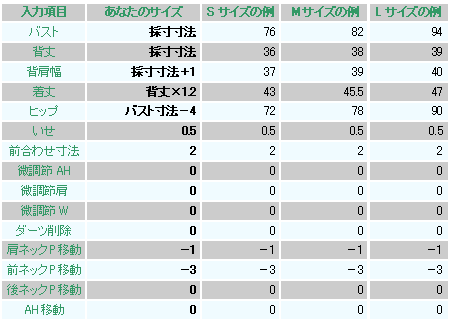
ショート丈のジャケットです。このデザインの場合、「ヒップ」操作では「バスト」の入力数値を利用してデザインラインを作ります。

<ジャケットの場合>
数値を打ち込んで数秒待つと、下の製図が画面に現れます。
 の製図は下左図です。
の製図は下左図です。 を使用すると、各パーツは自動で分割され、下右図の様にでき上がります。どちらも数値操作だけで画面に数秒後にでき上がります。
を使用すると、各パーツは自動で分割され、下右図の様にでき上がります。どちらも数値操作だけで画面に数秒後にでき上がります。
※ スーパーパタピッ のパネルラインソフトは、2006年春のバージョンから、下図の様に、自動で四分割する製図に改善されました。
また、スーツやジャケットのソフトでは、ポケットも自動で現れます。
大変便利になりました。バージョンアップを済ませていないユーザーは、是非更新しましょう。
イラストではボタンはありませんが、ボタンを並べても良いでしょう。
特に修正する部分はありませんので、そのまま印刷して使用しましょう。
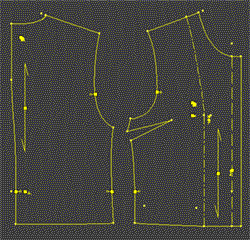
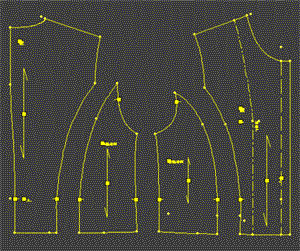
<ワンピースの場合>
こちらも数値操作をして数秒待つと下左の製図が画面に現れます。
ハイウエストで切り替えています。
ウエストの上5cm辺りに切り替え線を入れましょう。
裾も切り替えています。
裾から8cm上に切り替え線を入れましょう。
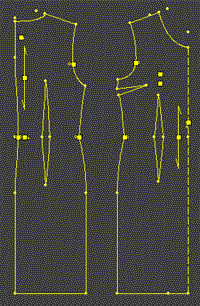 →
→ 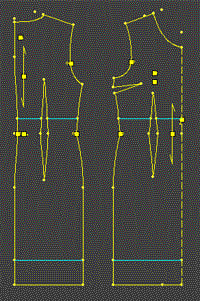
 ジャケット
ジャケット身頃の前後アームホールを計測し袖ソフトを呼び出して入力します。
アームホールの計測は、アームホールの線上を右クリックすると画面に計測数値が表示されますので、その数値を下表の「前AH」と「後AH」に入力すると、身頃にぴったりの袖ができ上がります。
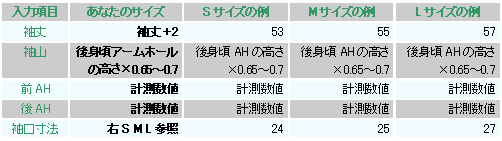
 ワンピース
ワンピース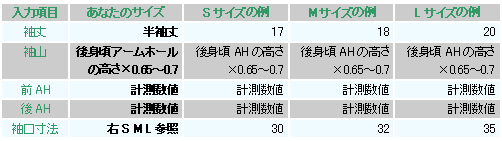
数値を打ち込んで数秒待つと、下の製図が画面に現れます。
下左がジャケットの二枚袖、右がワンピースの半袖です。
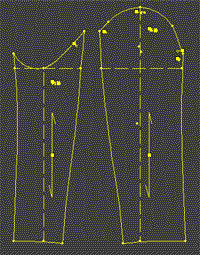
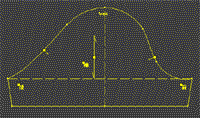
このジャケットの袖幅の目安は、Sサイズで約32cm、Mサイズで約34cm、Lサイズで約38cmです。
このワンピースの袖幅の目安は、Sサイズで約31cm、Mサイズで約33cm、Lサイズで約37cmです。

二枚袖の袖幅は、外袖と内袖の同じ部分の合計数値です。
ここが細すぎると窮屈で着心地が悪く、太すぎると格好が悪いのものです。パタピッ ソフトは、数値操作で幅を自由に変更できますので、着心地が良く格好の良い袖を操作してください。
 ジャケット 「襟こし低」を使用
ジャケット 「襟こし低」を使用前後身頃のネックラインを計測し、襟ソフトに入力すると襟が自動ででき上がります。
「後ろ襟幅」は、Sサイズ「6.5cm」、Mサイズ「7cm」、Lサイズ「7.5cm」を目安に入力しましょう。
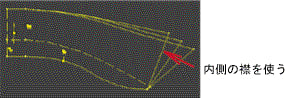
コメント ( 0 ) | Trackback ( 0 )
製図 ブラウス

パタピッ は数値を打ち込むだけで、たった数秒で画面に製図ができ上がる唯一の自動製図ソフトです。
オーダー事業、アパレル事業で製図ロボットとして活躍する一方、一般ユーザーにも広がり
誰でも使え、誰でもおしゃれを叶えるソフトとして広く愛用されています。
●洋裁が初めて、製図が初めての人は・・・パタピッ 入門ソフトから始めましょう
詳細は

●経験者は・・・スーパーパタピッ ソフトをお勧めします。
詳細は

●製図のプロを目指す方は・・・スーパーパタピッ とCADの両操作で工業用パターンを作成。
商品と価格紹介は

 ・・・星の数でランク分け。三ツ星までできたら、雑誌の写真やショーウインドーで目に止まった素敵な服を自由に無限に製図する「基礎力」が付いたという目安になるよ。
・・・星の数でランク分け。三ツ星までできたら、雑誌の写真やショーウインドーで目に止まった素敵な服を自由に無限に製図する「基礎力」が付いたという目安になるよ。パタピッ を道具に、頭に思い描いたデザインを自由に短時間で製図する夢の技を実現してください。

 襟、前立て、カフスにギャザーフリルを付けたブラウスです。
襟、前立て、カフスにギャザーフリルを付けたブラウスです。

パタピッ ユーザーは下記のソフトを使って、以下の操作方法に従い製図を作成しましょう。 my パターン ができ上がります!



(★印は「スーパーパタピッ セット」に含まれるソフトです。)


伸びない生地(布帛)の製図を解説します。
「スリム」を使用します。
パタピッ 入門ソフトを使って同じ様な身頃製図を引くことができます。
下表にない項目は飛ばして同様の操作で使用してください。
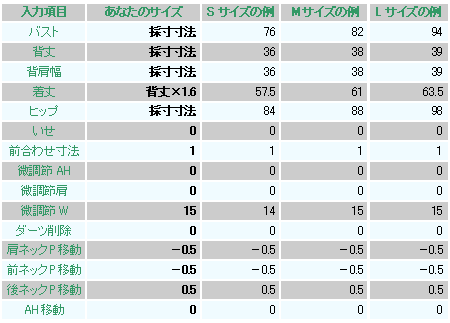
数値を打ち込んで数秒待つと、製図が画面に現れます。(下図)
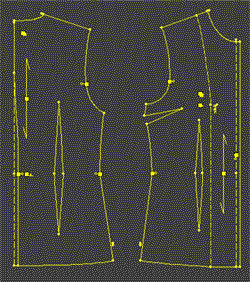
2cm幅の前立て線を引きます。(前合わせ寸法×2)
このデザインでは見返し線は不要の為 消します。
ヨーク切り替え線を引きます。前肩ラインに平行に3cm下げた辺りに引きましょう。
後は後中心線で約7cm下げた位置に水平に引きます。
前後ヨークは貼り合わせて一枚の型紙となります。(肩に突き合わせのマークを付ける)
フリルはウエスト下10cm辺りを付け止まりとしましょう。
ボタンを並べます。ボタンの個数と位置は特に決まりはありません。
ここでは、前ネックから4cm下を第一ボタンとし、7cm間隔で6個並べてみました。
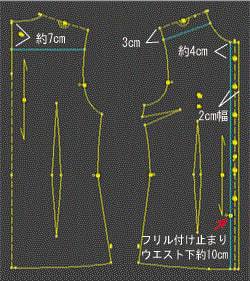
フリルは長方形のギャザーフリルです。
前立てに幅の違う2段フリルを挟みます。
下段は5cm幅、上段は4cm幅、長さは 付け位置の長さ×2
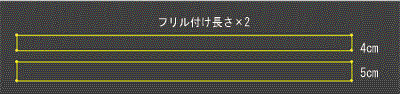
 「ギャザー(少)」を使用
「ギャザー(少)」を使用身頃の前後アームホールを計測し袖ソフトを呼び出して入力します。
アームホールの計測は、アームホールの線上を右クリックすると画面に計測数値が表示されますので、その数値を「前AH」と「後AH」に入力すると、身頃にぴったりの袖ができ上がります。
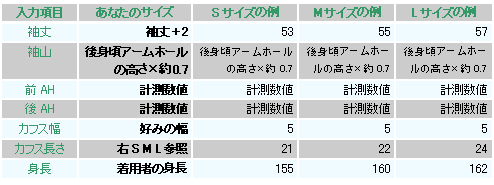
数値を打ち込んで数秒待つと、下の製図が画面に現れます。
カフス周りにもフリルを付けます。
フリル付け位置の長さの1.5倍の長さで1.5cm幅のフリルを付けましょう。


「袖山」は「後アームホールの高さ×約0.7」と表示しましたが、数値の増減で袖幅は微妙に変化します。細くしたい場合は袖山を高く、幅を広げたい場合は袖山を低く入力しましょう。
このデザインの袖幅(上図参照)は、Sサイズで約32cm、Mサイズで約34cm、Lサイズで約38cmが目安です。
パタピッ 入門ソフトを使用する場合は、袖のデザインについては、入門ソフトで作成できる袖に代えるか、上表の数値を参考にカフスを手書きで製図するなどで利用してください。
 「丸カラー」を使用
「丸カラー」を使用身頃の前後のネック寸法を計測して襟ソフトに入力すると、身頃にピッタリの襟ができ上がります。
このデザインの襟幅は2.5cmです。
襟の外周にフリルを付けます。
カフスと同様、1.5cm幅で 「襟の外周×1.5」の長さのフリルにギャザーを寄せて襟に挟んで作ります。

コメント ( 0 ) | Trackback ( 0 )
製図 ブラウス

パタピッ は数値を打ち込むだけで、たった数秒で画面に製図ができ上がる唯一の自動製図ソフトです。
オーダー事業、アパレル事業で製図ロボットとして活躍する一方、一般ユーザーにも広がり
誰でも使え、誰でもおしゃれを叶えるソフトとして広く愛用されています。
●洋裁が初めて、製図が初めての人は・・・パタピッ 入門ソフトから始めましょう
詳細は

●経験者は・・・スーパーパタピッ ソフトをお勧めします。
詳細は

●製図のプロを目指す方は・・・スーパーパタピッ とCADの両操作で工業用パターンを作成。
商品と価格紹介は

 ・・・星の数でランク分け。三ツ星までできたら、雑誌の写真やショーウインドーで目に止まった素敵な服を自由に無限に製図する「基礎力」が付いたという目安になるよ。
・・・星の数でランク分け。三ツ星までできたら、雑誌の写真やショーウインドーで目に止まった素敵な服を自由に無限に製図する「基礎力」が付いたという目安になるよ。パタピッ を道具に、頭に思い描いたデザインを自由に短時間で製図する夢の技を実現してください。

 前肩にギャザーを寄せたデザインです。
前肩にギャザーを寄せたデザインです。袖は、山と袖口にギャザーを寄せたパフスリーブです。


パタピッ ユーザーは下記のソフトを使って、以下の操作方法に従い製図を作成しましょう。 my パターン ができ上がります!


(★印は「スーパーパタピッ セット」に含まれるソフトです。)


伸びない生地(布帛)の製図を解説します。
「ノーマル」を使用します。
パタピッ 入門ソフトを使って同じ様な身頃製図を引くことができます。
バストとヒップは下表に4cmプラスしてください。
下表にない項目は飛ばして同様の操作で使用してください。
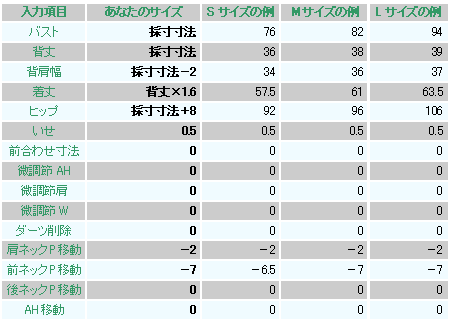
数値を打ち込んで数秒待つと、製図が画面に現れます。(下左図)
前身頃のネックラインを書き直します。
緩やかなカーブでVネックにしましょう。
ネックラインに平行な2cm幅の切り替え線を引きます。
後身頃もネックラインに平行な2cm幅の切り替え線を引いてください。
ヨーク切り替え線を引きます。肩ラインに平行に5cm下げた辺りに引きましょう。
その後、ギャザー展開しますので、その準備としてバストダーツの頂点をバストポイント(BP)まで移動します。
BPは画面に自動で表示されますので、その点まで移動してください。
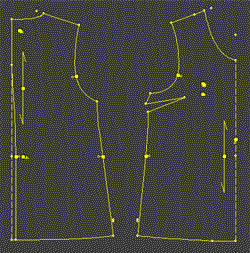 →
→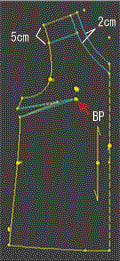
各パーツを切り離します。(下左図)
バストダーツをたたんだ反動で開いた分量がギャザーとなります。(下中央図)
ギャザーが足りない場合は更に平行に2~3cm開きましょう。(下右図)
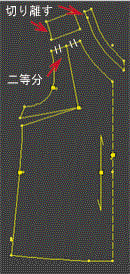 →
→ →
→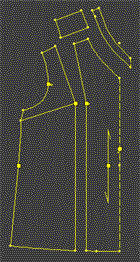
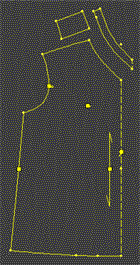
リボンはネックの縁と同じ2cm幅で、約40cmの長さに作りましょう。
 「ギャザー(中)」を使用
「ギャザー(中)」を使用身頃の前後アームホールを計測し袖ソフトを呼び出して入力します。
アームホールの計測は、アームホールの線上を右クリックすると画面に計測数値が表示されますので、その数値を「前AH」と「後AH」に入力すると、身頃にぴったりの袖ができ上がります。
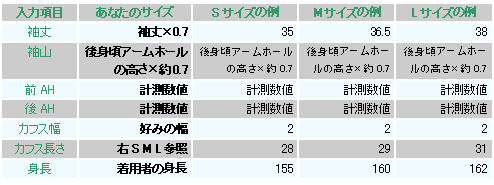

中心線で約5cm開きます。
→
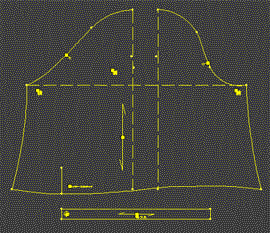
ラインをつなげて仕上げます。
→

パタピッ 入門ソフトを使用する場合は、袖のデザインについては、入門ソフトで作成できる袖に代えるか、上表の数値を参考にカフスを手書きで製図するなどで利用してください。
コメント ( 0 ) | Trackback ( 0 )
製図 ブラウス

パタピッ は数値を打ち込むだけで、たった数秒で画面に製図ができ上がる唯一の自動製図ソフトです。
オーダー事業、アパレル事業で製図ロボットとして活躍する一方、一般ユーザーにも広がり
誰でも使え、誰でもおしゃれを叶えるソフトとして広く愛用されています。
●洋裁が初めて、製図が初めての人は・・・パタピッ 入門ソフトから始めましょう
詳細は

●経験者は・・・スーパーパタピッ ソフトをお勧めします。
詳細は

●製図のプロを目指す方は・・・スーパーパタピッ とCADの両操作で工業用パターンを作成。
商品と価格紹介は

 ・・・星の数でランク分け。三ツ星までできたら、雑誌の写真やショーウインドーで目に止まった素敵な服を自由に無限に製図する「基礎力」が付いたという目安になるよ。
・・・星の数でランク分け。三ツ星までできたら、雑誌の写真やショーウインドーで目に止まった素敵な服を自由に無限に製図する「基礎力」が付いたという目安になるよ。パタピッ を道具に、頭に思い描いたデザインを自由に短時間で製図する夢の技を実現してください。


 前肩にギャザーを寄せたデザインです。
前肩にギャザーを寄せたデザインです。ニット素材で作りましょう。


パタピッ ユーザーは下記のソフトを使って、以下の操作方法に従い製図を作成しましょう。 my パターン ができ上がります!


(★印は「スーパーパタピッ セット」に含まれるソフトです。)


ニット素材を使用した入力例です。「スリム」を使用します。
パタピッ 入門ソフトを使って同じ様な製図を引くことができます。
下表にない項目は飛ばして同様の操作で使用してください。

数値を打ち込んで数秒待つと、製図が画面に現れます。(下左図)
前身頃のネックラインを書き直します。
緩やかなカーブでVネックにしましょう。
ヨーク切り替え線を引きます。肩ラインに平行に3cm下げた辺りに引きましょう。
その後、ギャザー展開しますので、その準備としてバストダーツの頂点をバストポイント(BP)まで移動します。
BPは画面に自動で表示されますので、その点まで移動してください。
 →
→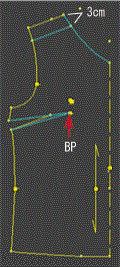
前ヨークを切り離します。
バストダーツをたたんだ反動で開いた分量がギャザーとなります。
 →
→
前ヨークは後身頃の肩にくっ付けましょう。
→
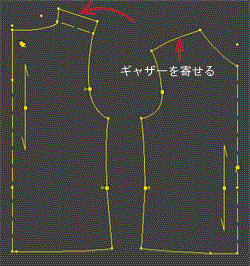

身頃の前後アームホールを計測し袖ソフトを呼び出して入力します。
アームホールの計測は、アームホールの線上を右クリックすると画面に計測数値が表示されますので、その数値を「前AH」と「後AH」に入力すると、身頃にぴったりの袖ができ上がります。
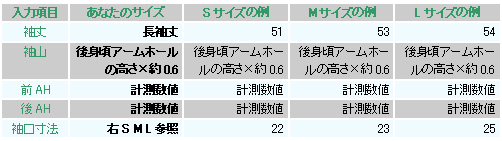
数値を打ち込んで数秒待つと、下の製図が画面に現れます。

このデザインの袖幅の目安は、Sサイズ 31cm、Mサイズ 34cm、Lサイズ 37cmです。
修正する部分はありませんのでこのまま印刷して使用します。
コメント ( 0 ) | Trackback ( 0 )
製図 ブラウス

パタピッ は数値を打ち込むだけで、たった数秒で画面に製図ができ上がる唯一の自動製図ソフトです。
オーダー事業、アパレル事業で製図ロボットとして活躍する一方、一般ユーザーにも広がり
誰でも使え、誰でもおしゃれを叶えるソフトとして広く愛用されています。
●洋裁が初めて、製図が初めての人は・・・パタピッ 入門ソフトから始めましょう
詳細は

●経験者は・・・スーパーパタピッ ソフトをお勧めします。
詳細は

●製図のプロを目指す方は・・・スーパーパタピッ とCADの両操作で工業用パターンを作成。
商品と価格紹介は

 ・・・星の数でランク分け。三ツ星までできたら、雑誌の写真やショーウインドーで目に止まった素敵な服を自由に無限に製図する「基礎力」が付いたという目安になるよ。
・・・星の数でランク分け。三ツ星までできたら、雑誌の写真やショーウインドーで目に止まった素敵な服を自由に無限に製図する「基礎力」が付いたという目安になるよ。パタピッ を道具に、頭に思い描いたデザインを自由に短時間で製図する夢の技を実現してください。


胸にギャザーを寄せたデザインです。 布帛とニット用の両製図を解説します。


ワンピースのコーナーで これに似た流行のギャザーデザインを各種解説していますので、それも参考にご覧ください。
ワンピースコーナーは左の写真をクリックしてご覧ください。


パタピッ ユーザーは下記のソフトを使って、以下の操作方法に従い製図を作成しましょう。 my パターン ができ上がります!

(★印は「スーパーパタピッ セット」に含まれるソフトです。)


下表を参考に数値操作しますが、布帛(伸びない生地)を使用する場合は「スリム」を使用しましょう。
ニット素材は「超スリム」を使用します。
パタピッ 入門ソフトを使って同じ様な製図を引くことができます。
下表にない項目は飛ばして同様の操作で使用してください。
入門ソフトを使用してニットで作る場合は、下表の「バスト」と「ヒップ」は更に4cmマイナスした数値を入力してください。マイナス数値はできれば4cm以内で操作することをお勧めしますが、ニットなので多少の無理は目を瞑りましょう。ラインに無理が生じた場合は、補正で処理をしてください。
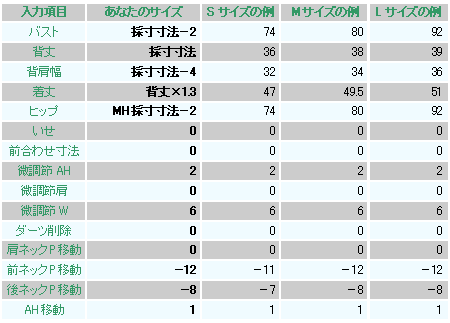
数値を打ち込んで数秒待つと、製図が画面に現れます。(下図)
後中心を不自然に下げましたので、ネックラインが着いて来ず無理なラインになりましたが、この後ネックラインは消しますので問題はありません。
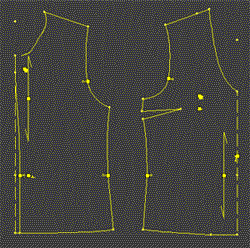
前身頃のアンダーバストに切り替え線を入れます。
バストポイント(BP)を基準に下約9cmを脇の点とし、下約4cmを前中心の点とし、カーブ線を引きます。
前後アームホールに平行な1cm幅のパイピングラインを引きましょう。
前AHの高さの中間辺りと前中心をカーブで結びます。
後もアームホールに向かって1~2cm上がるようなカーブを引きます。
これらの作業をCAD機能で行う場合は、「距離測定」をしながら「線上点」「カーブ複写」「カーブ貼付」などを使い分けていきます。慣れると作業は早くなるでしょう。
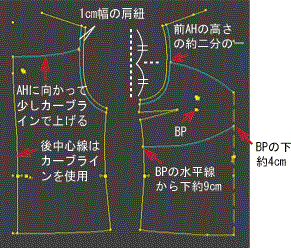
バストダーツの頂点を基点にバストダーツをたたむ反動で前中心側を切り開きます。(下左図)
バストの大きなサイズではこのたたみ操作で充分な分量が切り開かれますが、バストの小さな体型ではギャザー分量が少なく貧弱になります。
その場合はさらに開いてみましょう。(下右図)
切り開き分量が5~6cmになるまで開いてください。
アンダーバストが程よく締まるときれいですね。
バストとアンダーバストの寸法差には個人差があります。
前後身頃のアンダーバストのでき上がり寸法を製図を計って確認します。
採寸寸法+3~5cm が程よい寸法ですが、それより製図が大きい場合は、前後身頃の脇の点を少し内側に移動して調節しましょう。
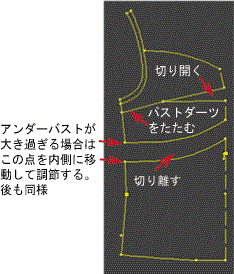 →
→
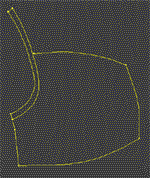
裾に向かって少しフレアに広がったデザインです。
前身頃のアンダーバスト下の製図を切り開きます。
中間辺りに切り開き線(青色線)を引き、上を基点に裾を5cm程開きます。
なだらかな線に修正して仕上げましょう。
 →
→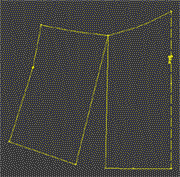
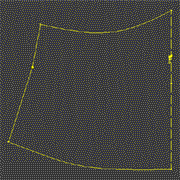
コメント ( 0 ) | Trackback ( 0 )
製図 ブラウス

パタピッ は数値を打ち込むだけで、たった数秒で画面に製図ができ上がる唯一の自動製図ソフトです。
オーダー事業、アパレル事業で製図ロボットとして活躍する一方、一般ユーザーにも広がり
誰でも使え、誰でもおしゃれを叶えるソフトとして広く愛用されています。
●洋裁が初めて、製図が初めての人は・・・パタピッ 入門ソフトから始めましょう
詳細は

●経験者は・・・スーパーパタピッ ソフトをお勧めします。
詳細は

●製図のプロを目指す方は・・・スーパーパタピッ とCADの両操作で工業用パターンを作成。
商品と価格紹介は

 ・・・星の数でランク分け。三ツ星までできたら、雑誌の写真やショーウインドーで目に止まった素敵な服を自由に無限に製図する「基礎力」が付いたという目安になるよ。
・・・星の数でランク分け。三ツ星までできたら、雑誌の写真やショーウインドーで目に止まった素敵な服を自由に無限に製図する「基礎力」が付いたという目安になるよ。パタピッ を道具に、頭に思い描いたデザインを自由に短時間で製図する夢の技を実現してください。


胸にギャザーを寄せたデザインです。 ニット用の製図を解説します。


展開方法は以前にご紹介したデザインと同じですが、今回は襟が付きます。
このギャザーは、バストダーツをたたんで作ります。前回のデザインを思い出して応用してみましょう。
先回の解説は左の写真をクリックしてご覧ください。


パタピッ ユーザーは下記のソフトを使って、以下の操作方法に従い製図を作成しましょう。 my パターン ができ上がります!



(★印は「スーパーパタピッ セット」に含まれるソフトです。)


ニット素材を使用した入力例です。「スリム」を使用しましょう。
パタピッ 入門ソフトを使って同じ様な製図を引くことができます。
下表にない項目は飛ばして同様の操作で使用してください。

数値を打ち込んで数秒待つと、製図が画面に現れます。(下左図)
後身頃はそのまま使います。
ギャザー止まりをバストポイントの上3cm、下3cmとしましょう。
バストポイントは、製図に自動で表示されますので、その点から「垂線」を前中心線に降ろして「点」を打ちます。その上下各3cmがギャザー止まりです。
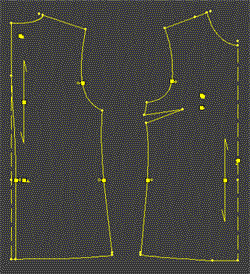

バストダーツの頂点を基点にバストダーツをたたむ反動で前中心側を切り開きます。(下左図)
バストの大きなサイズではこのたたみ操作で充分な分量が切り開かれますが、バストの小さな体型ではギャザー分量が少なく貧弱になります。
その場合はさらに開いてみましょう。(下右図)
切り開き分量が5~6cmになるまで開いてください。
(注意) CADの「回転移動」機能を使用する際、その線上の点は付いてきませんので、袖との合印は予め測っておき、回転移動後に打ち直してください。
(「距離計測」で測る → 「線上の点」で点を打ち直す → 「マーク」機能で合印)。
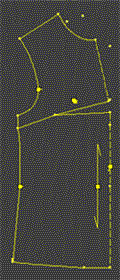 →
→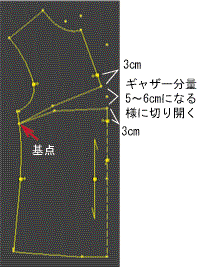
なだらかな線に修正して仕上げます。
先に印した上3cm 下3cmの点の間にギャザーを寄せます。
つまり6cmに縮めるという意です。
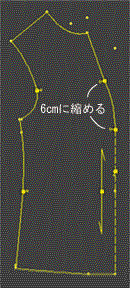

身頃の前後アームホールを計測し袖ソフトを呼び出して入力します。
アームホールの計測は、アームホールの線上を右クリックすると画面に計測数値が表示されますので、その数値を「前AH」と「後AH」に入力すると、身頃にぴったりの袖ができ上がります。
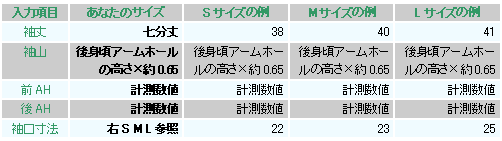
数値を打ち込んで数秒待つと、下の製図が画面に現れます。
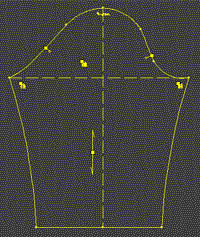
このデザインの袖幅の目安は、Sサイズ 31cm、Mサイズ 32cm、Lサイズ 37cmです。
修正する部分はありませんのでこのまま印刷して使用します。
 「襟こし中」を使用
「襟こし中」を使用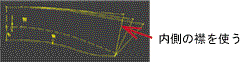
身頃の前後ネックラインを計測し襟ソフトを呼び出して入力します。
右の製図が自動で画面に現われます。
「後襟幅」入力欄はS「5.5cm」、M「6cm」、L「6.5cm」と打ち込みましょう。
(好みの幅を打ち込んでも構いません。)
3タイプの襟の一つを選択する。(右図)
襟先の表現は自由です。形を変えて個性を表すこともできます。
コメント ( 0 ) | Trackback ( 0 )



